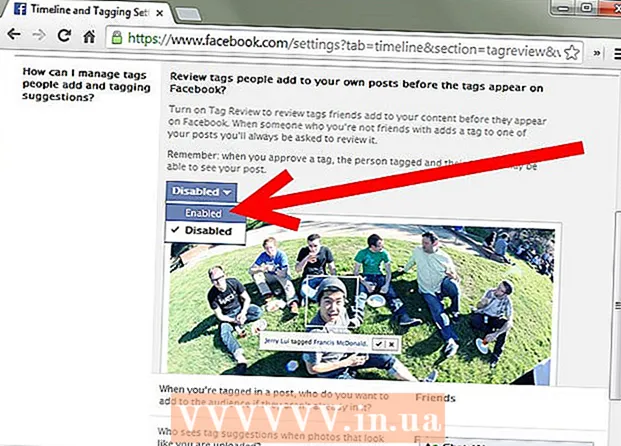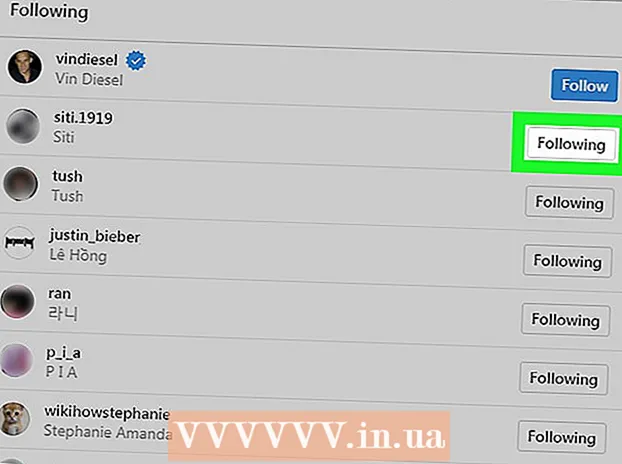مؤلف:
William Ramirez
تاريخ الخلق:
19 شهر تسعة 2021
تاريخ التحديث:
1 تموز 2024
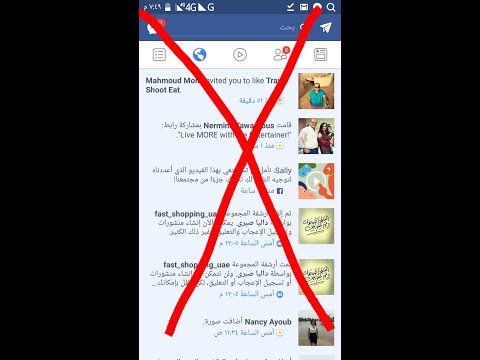
المحتوى
- خطوات
- طريقة 1 من 3: على iPhone
- الطريقة 2 من 3: على جهاز Android
- طريقة 3 من 3: على جهاز كمبيوتر
- نصائح
- تحذيرات
في هذه المقالة ، سنوضح لك كيفية حذف الإشعارات على Facebook (واحدًا تلو الآخر) من قائمة التنبيهات. يمكن القيام بذلك على iPhone وجهاز Android والكمبيوتر. ضع في اعتبارك أنه لا يمكنك حذف عدة إشعارات مرة واحدة.
خطوات
طريقة 1 من 3: على iPhone
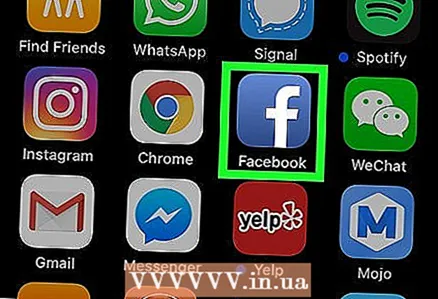 1 قم بتشغيل تطبيق Facebook. انقر فوق رمز "f" الأبيض على خلفية زرقاء. إذا قمت بتسجيل الدخول بالفعل ، فسيتم فتح موجز الأخبار الخاص بك.
1 قم بتشغيل تطبيق Facebook. انقر فوق رمز "f" الأبيض على خلفية زرقاء. إذا قمت بتسجيل الدخول بالفعل ، فسيتم فتح موجز الأخبار الخاص بك. - إذا لم تكن قد سجلت الدخول بالفعل إلى حسابك على Facebook ، فأدخل عنوان بريدك الإلكتروني (أو رقم هاتفك) وكلمة المرور ، ثم انقر فوق تسجيل الدخول.
 2 اضغط على أيقونة الإخطارات. يبدو وكأنه جرس ويقع في الجزء السفلي من الشاشة. سيتم فتح قائمة بالإخطارات.
2 اضغط على أيقونة الإخطارات. يبدو وكأنه جرس ويقع في الجزء السفلي من الشاشة. سيتم فتح قائمة بالإخطارات.  3 مرر الإشعار من اليمين إلى اليسار. سيظهر خيار "إخفاء" على يسار الإشعار.
3 مرر الإشعار من اليمين إلى اليسار. سيظهر خيار "إخفاء" على يسار الإشعار.  4 مقبض إخفاء. يقع هذا الخيار على يمين الإشعار. ستتم إزالة الإشعار ، مما يعني أنك لن تراه مرة أخرى عند فتح قائمة التنبيهات.
4 مقبض إخفاء. يقع هذا الخيار على يمين الإشعار. ستتم إزالة الإشعار ، مما يعني أنك لن تراه مرة أخرى عند فتح قائمة التنبيهات. - كرر هذه العملية لكل إشعار تريد إزالته.
- بناءً على إصدار Facebook الخاص بك ، قد لا تتمكن من إكمال هذه العملية على iPad. في هذه الحالة ، حاول حذف إشعارات Facebook.
الطريقة 2 من 3: على جهاز Android
 1 قم بتشغيل تطبيق Facebook. انقر فوق رمز "f" الأبيض على خلفية زرقاء. إذا قمت بتسجيل الدخول بالفعل ، فسيتم فتح موجز الأخبار الخاص بك.
1 قم بتشغيل تطبيق Facebook. انقر فوق رمز "f" الأبيض على خلفية زرقاء. إذا قمت بتسجيل الدخول بالفعل ، فسيتم فتح موجز الأخبار الخاص بك. - إذا لم تكن قد سجلت الدخول بالفعل إلى حسابك على Facebook ، فأدخل عنوان بريدك الإلكتروني (أو رقم هاتفك) وكلمة المرور ، ثم انقر فوق تسجيل الدخول.
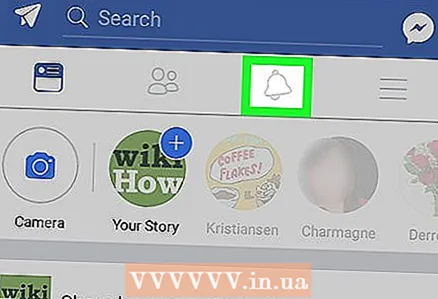 2 اضغط على أيقونة الإخطارات. يبدو وكأنه جرس ويقع في الجزء السفلي من الشاشة. سيتم فتح قائمة بالإخطارات.
2 اضغط على أيقونة الإخطارات. يبدو وكأنه جرس ويقع في الجزء السفلي من الشاشة. سيتم فتح قائمة بالإخطارات.  3 مقبض ⋯. توجد هذه الأيقونة الأفقية المكونة من ثلاث نقاط على يمين الإشعار. سيتم فتح قائمة.
3 مقبض ⋯. توجد هذه الأيقونة الأفقية المكونة من ثلاث نقاط على يمين الإشعار. سيتم فتح قائمة. - يمكنك أيضًا النقر مع الاستمرار على الإشعار.
 4 مقبض إخطار اخفاء. هذا الخيار موجود في القائمة. ستتم إزالة الإخطار من قائمة الإخطارات وسجل النشاط.
4 مقبض إخطار اخفاء. هذا الخيار موجود في القائمة. ستتم إزالة الإخطار من قائمة الإخطارات وسجل النشاط. - كرر هذه العملية لكل إشعار تريد إزالته.
طريقة 3 من 3: على جهاز كمبيوتر
 1 افتح موقع Facebook. انتقل إلى https://www.facebook.com في المتصفح. إذا قمت بتسجيل الدخول بالفعل ، فسيتم فتح موجز الأخبار الخاص بك.
1 افتح موقع Facebook. انتقل إلى https://www.facebook.com في المتصفح. إذا قمت بتسجيل الدخول بالفعل ، فسيتم فتح موجز الأخبار الخاص بك. - إذا لم تكن قد سجلت الدخول بالفعل إلى حسابك على Facebook ، فأدخل عنوان بريدك الإلكتروني (أو رقم هاتفك) وكلمة المرور ، ثم انقر فوق تسجيل الدخول.
 2 انقر على أيقونة "الإشعارات". تبدو ككرة أرضية وتقع في أعلى يمين الصفحة. سيتم فتح قائمة بأحدث إشعارات Facebook.
2 انقر على أيقونة "الإشعارات". تبدو ككرة أرضية وتقع في أعلى يمين الصفحة. سيتم فتح قائمة بأحدث إشعارات Facebook.  3 حدد إشعارًا. حرك الماوس فوق الإشعار الذي تريد حذفه. يظهر رمز "⋯" على يسار الإشعار.
3 حدد إشعارًا. حرك الماوس فوق الإشعار الذي تريد حذفه. يظهر رمز "⋯" على يسار الإشعار. - على سبيل المثال ، إذا كنت تريد إزالة إشعار بشأن صديق يحب حالتك ، فحرك مؤشر الماوس فوق "[الاسم] معجبة بمنشورك: [Post]".
- إذا كنت لا ترى الإشعار الذي تريده ، فانقر فوق الكل في الجزء السفلي ، ثم قم بالتمرير لأسفل في القائمة للعثور على الإشعار الذي تريده.
 4 انقر فوق ⋯. هذا الرمز على يمين الإشعار. سيتم فتح قائمة.
4 انقر فوق ⋯. هذا الرمز على يمين الإشعار. سيتم فتح قائمة.  5 انقر فوق إخطار اخفاء. هذا الخيار موجود في القائمة. ستتم إزالة الإشعار من قائمة الإخطارات.
5 انقر فوق إخطار اخفاء. هذا الخيار موجود في القائمة. ستتم إزالة الإشعار من قائمة الإخطارات.
نصائح
- افتح قسم إعدادات Facebook لتحديد الإشعارات التي يجب أن تظهر في قائمة الإخطارات.
تحذيرات
- تذكر أنك لن تتمكن من حذف عدة إشعارات مرة واحدة.